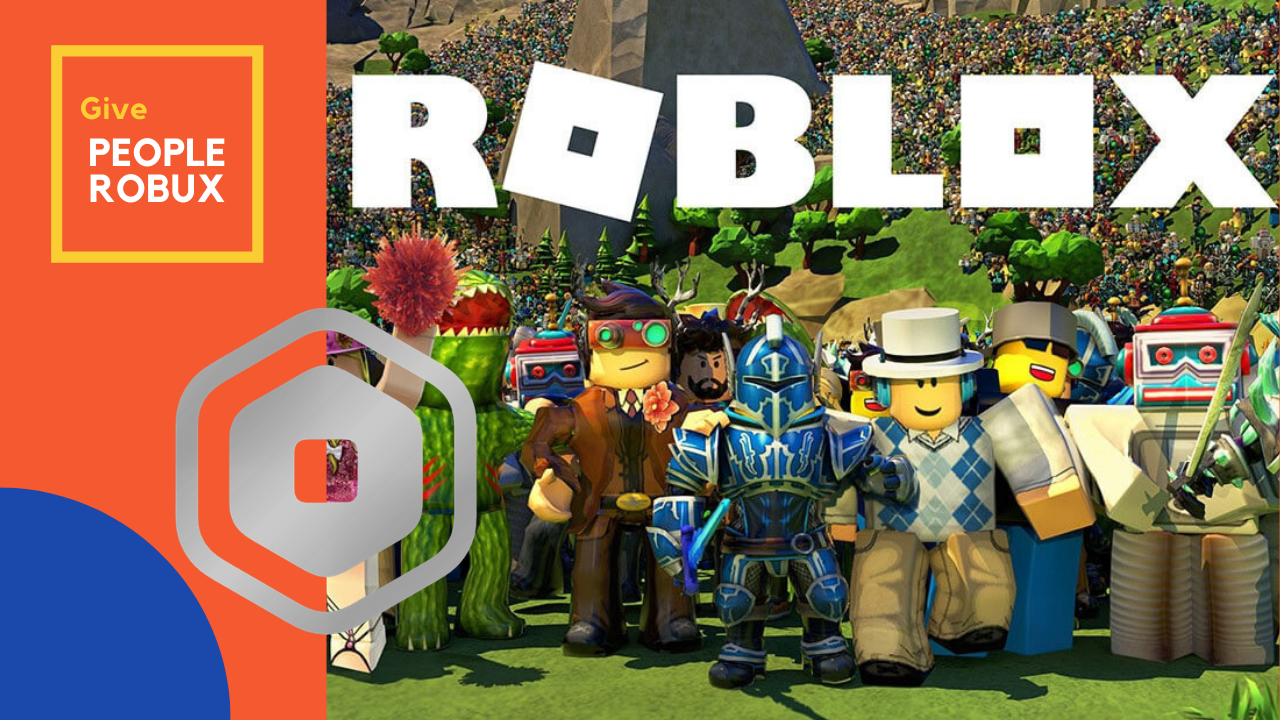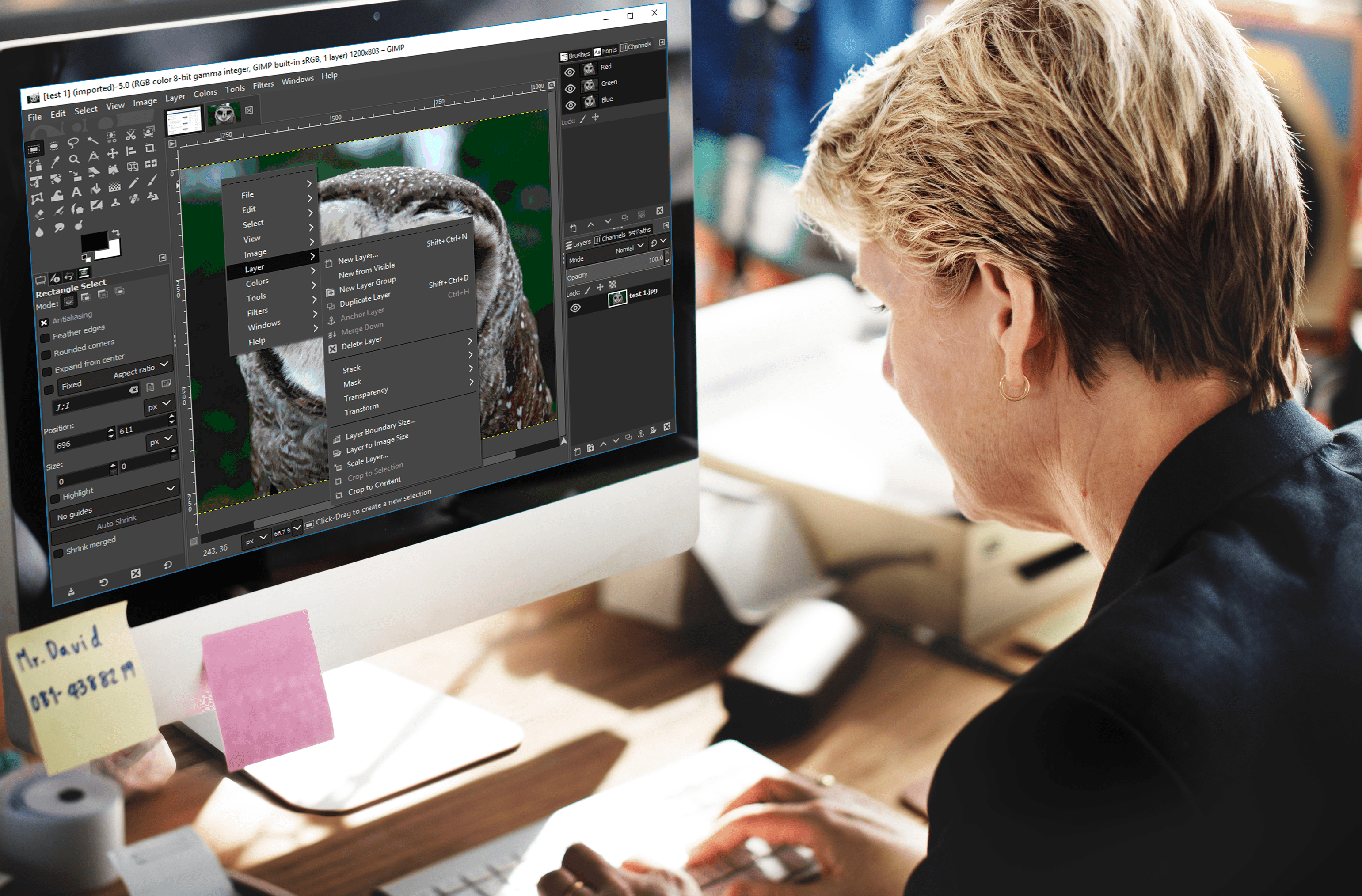Камери GoPro поширені в пригодницьких видах спорту. Кожен хоче зафіксувати свої найцікавіші моменти, найстрашніші переживання, чудові пейзажі, де б вони не були, і все, що відбувається. Але як перенести відео з камери на комп’ютер? Цей посібник покаже вам, як завантажити відео з GoPro.

Я використовую GoPro Hero4 для їзди на гірських велосипедах і шосейних велосипедах. Він маленький, легкий і дуже міцний. Я використовую його як для запису досвіду, так і для запису близьких проїздів на дорозі, будь-яких неприємностей, які я отримую від водіїв, і будь-якого негативу, а також хороших речей. Я віддаю перевагу використанню відзнятих матеріалів назавжди і маю на своєму комп’ютері багато годин їзди по стежках і сегментів Strava.
Я не один, хто цим займається. Камери GoPro продаються мільйонами, і кожен, кого я знаю, хто займається будь-яким видом пригодницького спорту, має таку чи якусь камеру. Прислів’я «відео, або цього не було» все ще жива і здорова, навіть якщо цього більше ніхто не каже!
Отже, як перенести кадри з камери на комп’ютер?

Завантаження відео з GoPro
Камера GoPro поставляється з власним програмним забезпеченням під назвою Quik. Це гідна програма, яка може завантажити ваші кадри та виконати деякі основні редагування, щоб ви виглядали краще. Він безкоштовний для власників камер і дозволяє швидко вирізати, редагувати, додавати ефекти, а потім ділитися ними.
Вам не потрібно використовувати програмне забезпечення, але воно досить хороше, тому немає реальних причин цього не робити.
Щоб завантажити відео за допомогою Quik, виконайте такі дії:
- Підключіть камеру до комп’ютера за допомогою USB.
- Увімкніть камеру, і Quick автоматично завантажиться.
- Виберіть розташування Імпортувати в додатку.
- Виберіть Імпорт файлів.
Після того, як ви встановите місце завантаження, програма подбає про інше. Він буде копіювати відео, а потім відкриється в медіа-бібліотеці, щоб ви могли переглядати або редагувати, як вважаєте за потрібне. Він копіює відео, а не передає його, тому стежте за місцем на карті SD, щоб не вичерпатися в середині поїздки!
Вам не потрібно використовувати Quik, якщо ви цього не хочете. Є й інші способи завантаження відео з GoPro. Ви можете використовувати пристрій для читання карт SD або використовувати Провідник Windows (або Mac) для передачі файлів.
Використання пристрою для зчитування карт SD для завантаження відео з GoPro залежить від того, чи є у вас пристрій для зчитування на ноутбуці, комп’ютері або окремому пристрої. Якщо так, вийміть SD-карту з GoPro та вставте її в пристрій для читання карт. Відкрийте пам'ять на своєму пристрої, перейдіть до папки DCIM, і там будуть ваші відео.
Ви можете зробити майже те ж саме за допомогою Провідника Windows або Mac. Я використовую Windows 10, тому я опишу це.
- Підключіть GoPro до комп’ютера за допомогою USB.
- Виберіть камеру в Провіднику Windows після виявлення.
- Виберіть папку DCIM та виберіть відеофайл.
- Або перетягніть, щоб скопіювати, або Ctrl + C або Ctrl + X, щоб перемістити його.
Ви також можете встановити поведінку за замовчуванням під час першого підключення GoPro до комп’ютера Windows. Він запитає вас, що ви хочете робити, коли ви під’єднаєте GoPro до комп’ютера. Звичайні варіанти: імпортувати медіа, відкрити пристрій або нічого не робити.

Завантажте відео GoPro на свій телефон
Ви також можете завантажити відео GoPro на свій телефон, якщо хочете. Я робив це кілька разів, коли забув очистити SD-карту і майже не вистачило місця під час руху. Для цього вам знадобиться Quik for Mobile або додаток GoPro. Я користуюся програмою GoPro.
- Підключіть камеру до телефону за допомогою кабелю mini USB.
- Дозвольте телефону виявити GoPro та завантажити програму.
- Використовуйте програму для перенесення відео на телефон.
Наскільки я знаю, немає функції синхронізації, тому будь-яке копіювання чи переміщення потрібно виконувати вручну. Додаток GoPro збере всі відео на камеру і дозволить вам переглянути або скопіювати їх. Потім ви можете переглянути їх у альбомі GoPro, створеному під час встановлення програми.
Додаток GoPro доступний як для Android, так і для iOS і працює майже однаково на кожному.
Програмне забезпечення GoPro досить добре вміє робити і пропонує більшість основних функцій редагування, які вам потрібні. Однак це не єдиний варіант, і незалежно від того, використовуєте ви Windows чи Mac, ви можете переглядати, вирізати, копіювати та вставляти відео так само, як і будь-який інший формат файлів.